BitLocker通过对磁盘进行加密来保护你的文件和文件夹
工具/原料
Dell 台式机
Windows 10 专业版
BitLocker
方法/步骤
1
桌面双击"控制面板"
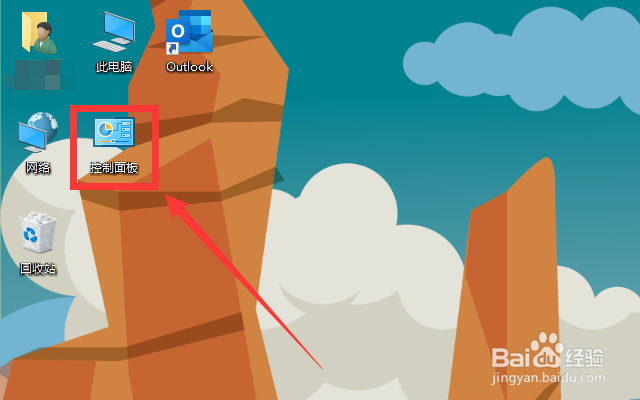
2
在"控制面板"窗口
①点击"查看方式"
②弹出选项中选择"大图标"或"小图标"
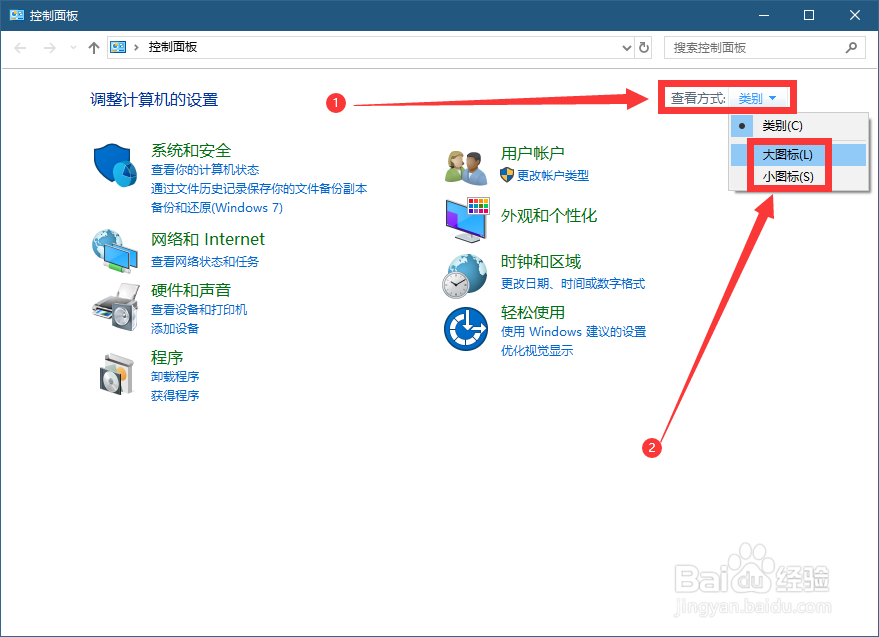
3
在"大图标"或"小图标"视图,找到并点击"BitLocker驱动器加密"
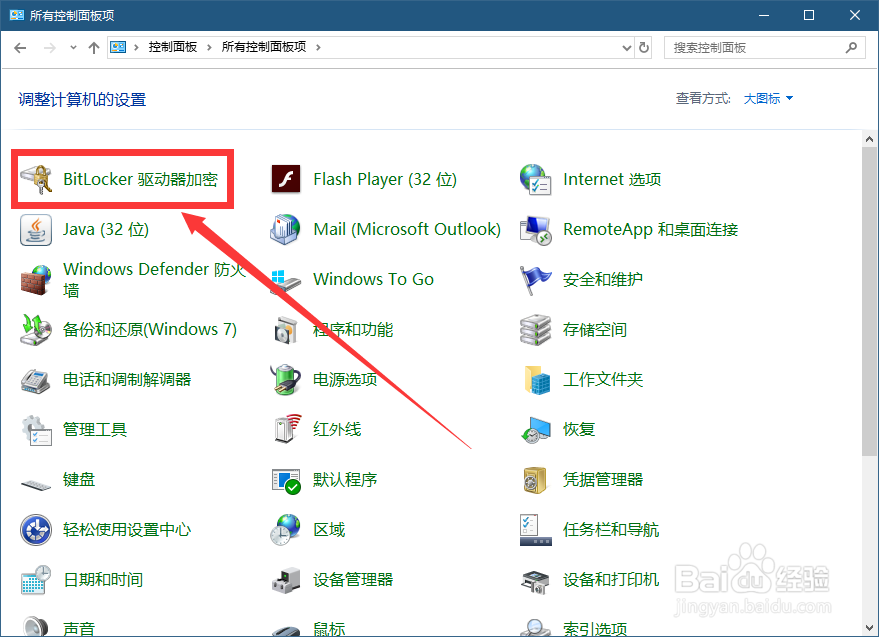
4
在"BitLocker驱动器加密"窗口
①选中需要加密的磁盘(F:)
②点击"启用BitLocker"
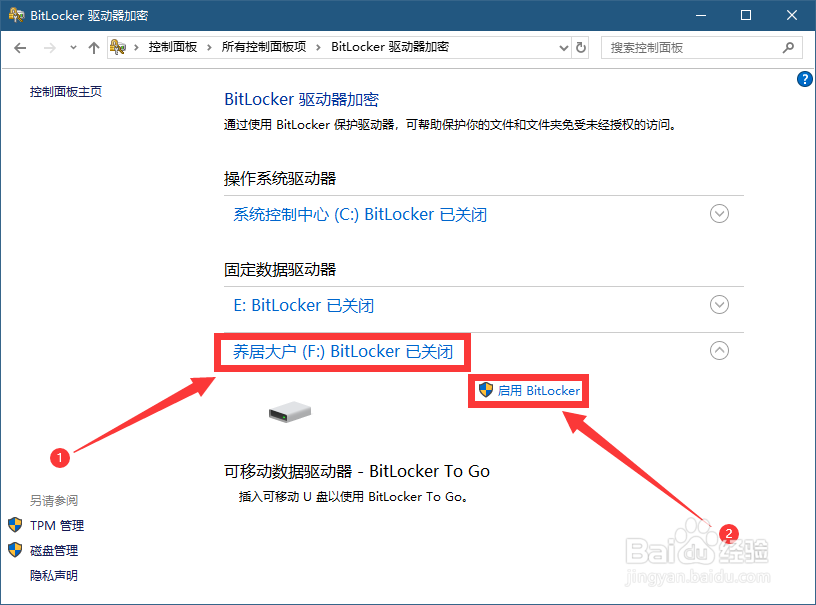
5
在"BitLocker驱动器加密(F:)"窗口
①勾选"使用密码解锁驱动器"
②设置密码
③点击"下一步"
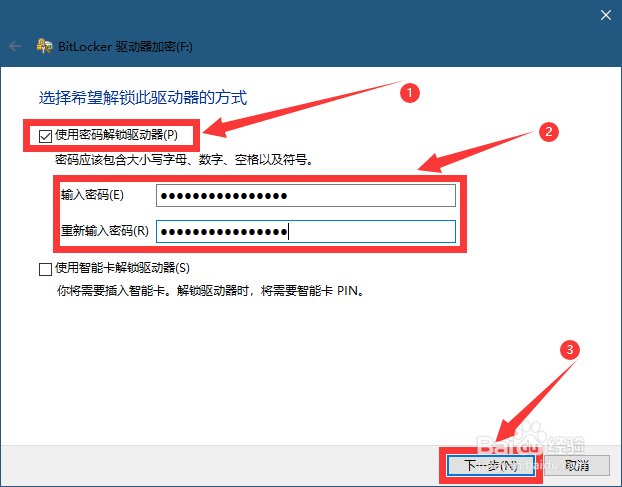
6
①如果需要备份恢复密钥,可以选择"保存到文件"
在"将BitLocker恢复密钥另存为"窗口,确认存储路径和文件名合适后,点击"保存"按钮
保存恢复密钥成功后,在"BitLocker驱动器加密(F:)"窗口,点击"下一步"
②否则,直接点击"下一步"
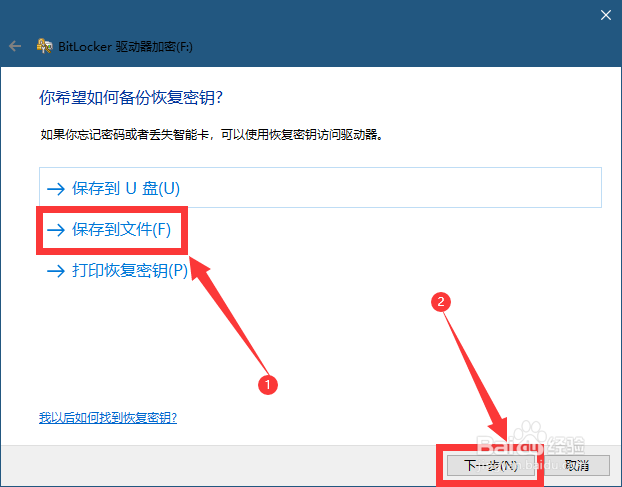
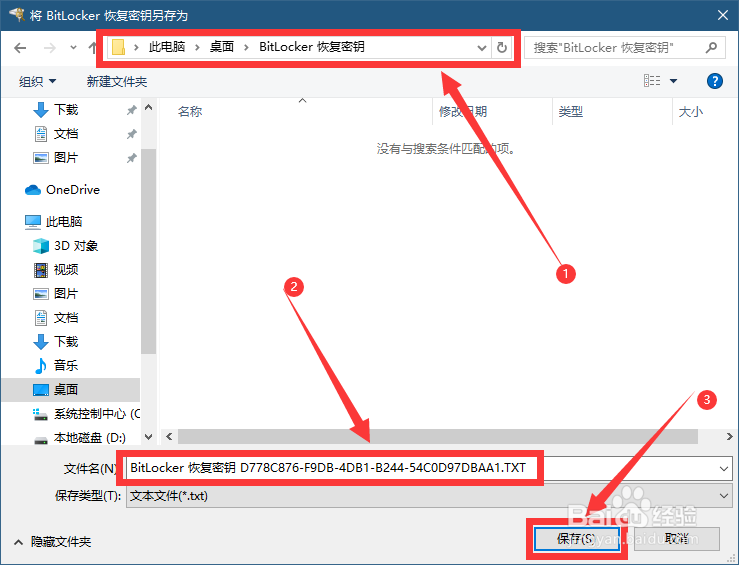
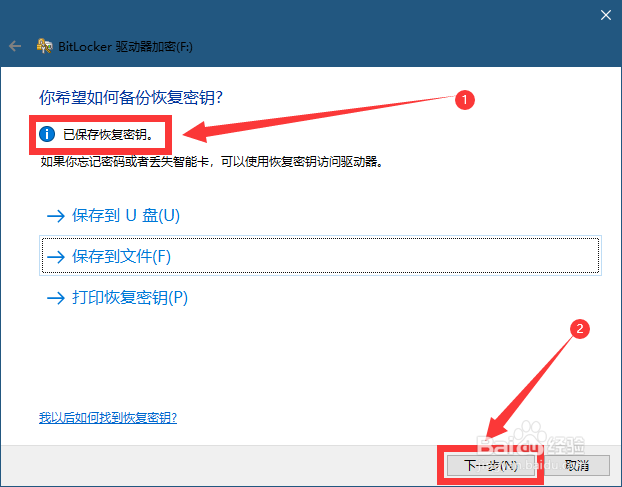
7
①选择"仅加密已用磁盘空间"
②点击"下一步"
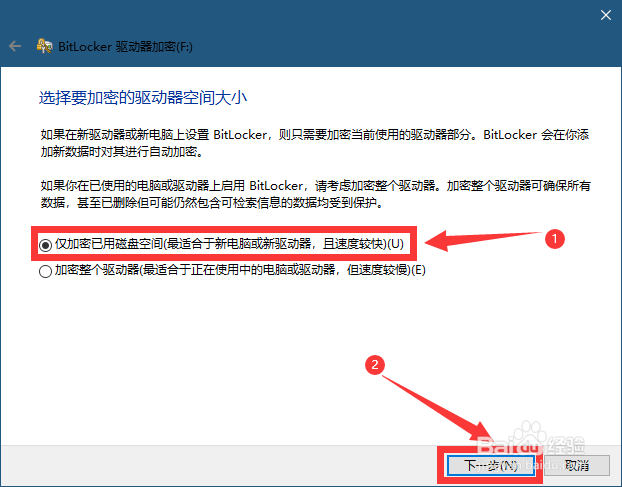
8
点击"开始加密"
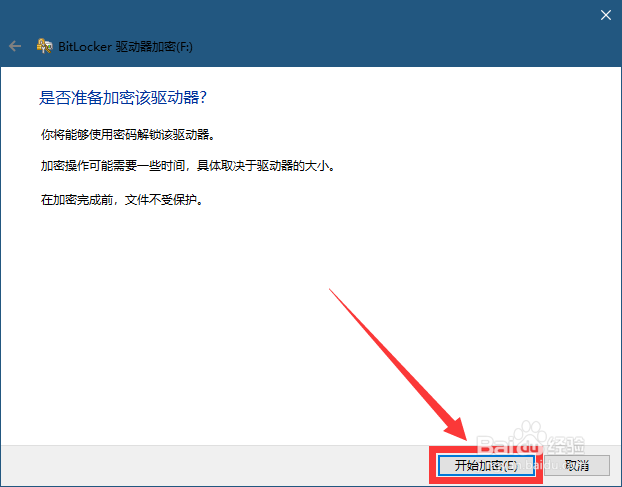
9
BitLocker开始对磁盘(F:)加密
加密过程切勿中途关闭电脑,耐心等待加密完成
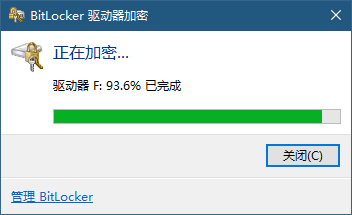
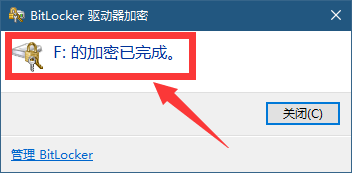 END
END注意事项
BitLocker加密过程,切勿中途关闭电脑
如果该经验对你有帮助,请帮忙点赞关注分享!
温馨提示:经验内容仅供参考,如果您需解决具体问题(尤其法律、医学等领域),建议您详细咨询相关领域专业人士。免责声明:本文转载来之互联网,不代表本网站的观点和立场。如果你觉得好欢迎分享此网址给你的朋友。转载请注明出处:https://www.baikejingyan.net/afa2cU28CDAVXC1U.html

 微信扫一扫
微信扫一扫  支付宝扫一扫
支付宝扫一扫 
